реклама
Ефективността е от ключово значение да станете продуктивни. Често може да включва закупуване на преносима мишка, която да използвате в движение, или ново приложение за производителност.
KDE Plasma е зашеметяваща среда за десктоп Как да се насладите на последните KDE плазмени съобщения с KDE NeonИскате чисто KDE опит с актуализации, получени възможно най-бързо? Ако е така, тогава наистина трябва да помислите за KDE неонов. Прочетете още които могат да бъдат инсталирани на операционни системи Linux. KDE Plasma 5 е тяхната актуална и най-нова оферта на техния водещ продукт. Тези прости ощипвания ще ви превърнат в рок звезда за ефективност на KDE.
1. Табло за управление на приложението
Таблото за управление на приложението е на KDE какво представлява Launchpad за Mac. За тези от вас, които не са запознати с Launchpad, така е Избор на приложения за цял екран на Apple Насладете се на стартовия панел на Apple на вашата Windows машина с WinLaunch Прочетете още . Не е необходимо да отваряте начална лента и да преминете през лексикографски подредените приложения. Натиснете бутон и можете да видите всичките си приложения и бързо да търсите желаното. За да се насладите на добротата на таблото за приложения, добавете неговия джаджа към вашия ритник или на работния плот.
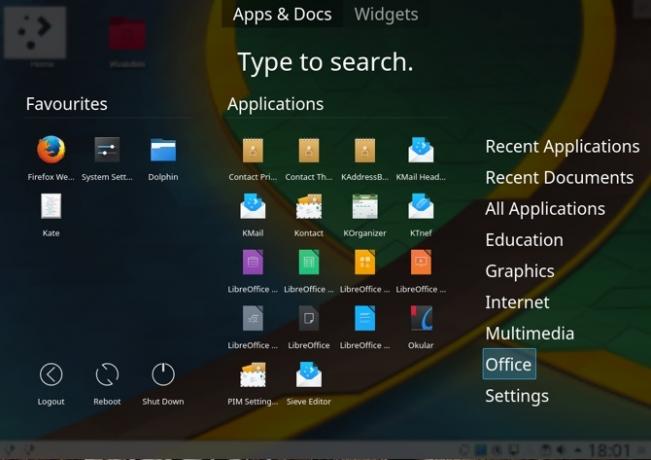
Таблото за управление е достатъчно разумно, за да запомни често използваното ви приложение и сортира вашите приложения по видове. Въведете за търсене 6 начина да търсите „По дата“ в GoogleВече можете да персонализирате търсенето си с Google по много начини. Търсене в рамките на дата е важно за някои специфични видове информация. Нека да прочетем няколко съвета и трикове как да го направите. Прочетете още струва теглото му в злато. Веднага щом джаджата се отвори, започнете да пишете нещата, които търсите, и воала.

2. Поддържайте шрифтовете си в чек
Въпреки че можете да извлечете много важни ползи от използването на мениджър на шрифтове, единствената най-важна причина е, че добрият мениджър на шрифтове повишава производителността на вас и вашия компютър. Ако сте а обичайния инсталатор на шрифтове 8-те най-добри уебсайта за безплатни шрифтове за безплатни шрифтове онлайнНе всеки може да си позволи лицензиран шрифт. Тези уебсайтове ще ви помогнат да намерите идеалния безплатен шрифт за следващия си проект. Прочетете още , може да се изненадате, когато знаете, че можете да имате твърде много шрифтове. Всеки път, когато системата ви стартира, тя трябва да зареди всички инсталирани шрифтове. Превъртането през разхвърляна колекция от шрифтове, за да намерите правилния, също може да бъде неудобство.
Вграденият в KDE мениджър на шрифтове ви позволява да сортирате шрифтовете си в групи и да ги активирате или деактивирате по желание. Можете да намерите мениджъра на шрифтове, като отидете на Настройки на системата> Шрифтове> Управление на шрифтове. Вече можете да създадете персонализирани групи шрифтове, като щракнете върху иконата плюс (+) и плъзнете избраните шрифтове в съответните им групи. Ако имате нужда от по-кратък списък на шрифтове в приложение, просто деактивирайте групите, които не са ви необходими. Този метод работи чудесно, ако се нуждаете само от една група шрифтове в рамките на конкретно приложение.
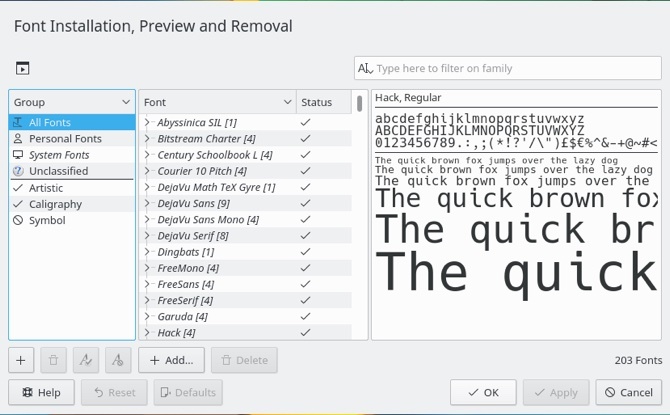
3. За автоматично пускане или не Автоматично стартиране
Намирането на това сладко място между разполагане с услуги на готовност Как да стартирате приложенията автоматично като Linux BootsРъчно зареждате приложения всеки път, когато включите компютъра си? Не бихте ли предпочел вместо тях да се зареждат автоматично? Ето как да стартирате автоматично приложения в Linux. Прочетете още спрямо вашата система, която се влачи надолу от твърде много услуги. За щастие Плазмата прави автоматичното стартиране на нещата толкова лесно, колкото спирането им. Навигирайте до Настройки на системата> Стартиране и изключване. След това ще бъдете представени с няколко възможности. Освен тематизирането на вашия екран за вход, можете да настроите програмите автоматично да са там, когато стартирате машината си. при Автоматично стартиране можете да добавите конкретна програма или да стартирате скрипт за стартиране.
В някои ситуации може да не се нуждаете от конкретна услуга, но все пак трябва да запазите приложението. Например сте създали уебсайт, който работи на Apache и сега сте го разположили в интернет. Възможно е да няма нужда Apache да стартира, когато вашата машина го прави, но все пак може да ви е необходим в случай, че трябва да направите промени в бъдеще. при Основни услуги ще намерите услугите, които стартират с вашата машина. Автоматичното стартиране може да бъде деактивирано временно, освобождавайки ресурси на вашата машина.

4. Правила на прозореца
Плазмата улеснява фокусирането и получаването на информация на прозорец. Преминете към Настройки на системата> Управление на прозорци> Правила на прозореца. Забравете да губите време оразмеряване и оразмеряване на прозорци Отиди с Nutyx: Персонализираща операционна система LinuxКато дистрибуция на Linux, NuTyX е насочен към Linux фанатици. Но поради интерфейса на командния ред, това е доста голи кости, но функционална ОС. NuTyX подходящ ли е за вас? Прочетете още и получаване на важни приложения, изгубени в море от прозорци на приложения.
Кликнете върху Откриване на свойства на прозореца и изберете прозореца, който искате да опознаете по-добре. Вече можете да основавате правилата, които смятате да зададете на клас, роля или дори някакъв текст в заглавието на прозореца. Решете къде ще хвърли хайвера си, какъв размер трябва да бъде, направете го да остане над всички останали и много други.

5. Вашият телефон и компютърът са едно
Искате да получавате известия за вашия смартфон на вашия компютър? Какво ще кажете за споделянето в клипборда 6 Инструменти за управление на вашия клипборд за LinuxМениджърите на клипборда ще ви спестят много караница и главоболие - няма да искате да отидете още един ден, без да използвате такъв. Тествахме шест инструмента за управление на клипборда, за да помогнем на Turbo Зареждане на вашия клипборд. Прочетете още ? Не би ли било хубаво дистанционно да управлявате музиката и видеоклиповете си? Искате ли да използвате телефона си като устройство за въвеждане на допир за вашия компютър? Ако сте отговорили с да на което и да е от тях, имате късмет - блестящият KDE Connect е вграден в KDE.
След като изтеглите KDE Connect на телефона си на Android, отидете на Системни настройки> KDE Connect на вашия компютър. След бърз процес на сдвояване вече ще се синхронизират телефонът и компютърът ви. Освен споменатите по-горе функции има толкова много други полезни функции, събрани в KDE Connect. Всички сме били в тази ситуация, в която се разтърсваме, за да спрем видео, докато телефонът ни звъни. Медийните плейъри VLC и Amarok ще поставят на пауза това, което правите, когато телефонът ви звъни, като гарантира, че вашето забавление ще продължи там, където сте спрели.
Абсолютно необходимо ли е нещо подобно? Вероятно не. Но това е нещо, което е направо страхотно? Определено да.
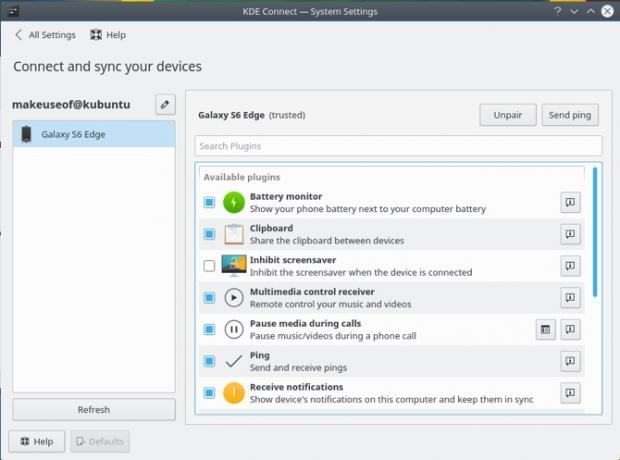
Често откриваме, че малките промени в нашия работен процес могат да се равняват на много по-големи промени в ефективността. KDE използва свободата, която е една от основните силни страни на Linux Няма Windows или Mac за мен: 8 причини защо използвам само LinuxБезплатните настолни компютри с отворен код са страхотни, но не са точно популярни. И все пак управлявам Linux изключително през по-голямата част от десетилетие. Ето няколко причини защо. Прочетете още . Гъвкавостта и огромният набор от възможности могат да бъдат плашещи, но веднъж овладени, правят много по-трудни начини на работа. Най-важното е, че тези ощипвания са лесни за прилагане:
- Таблото за управление на приложението да се придвижва до приложение възможно най-бързо.
- Управление на шрифтове, за да се ускори времето за стартиране и да се изброят само необходимите шрифтове.
- Прецизиране на вашите стартиращи елементи, за да бъде вашата машина винаги в готовност.
- Задаване на правила на вашите прозорци, така че те да са идеалният размер и позиция.
- Да получите мобилния си телефон да бъде разширение на вашия компютър с KDE Connect.
Какви ощипвания използвате ежедневно? Тези ощипвания повишиха или намалиха вашата ефективност и производителност? Какво още обичате в KDE или плазмата? Уведомете ни в коментарите по-долу!
Кредит за изображение: zzoplanet /Depositphotos
Yusuf иска да живее в свят, изпълнен с иновативен бизнес, смартфони, които идват в комплект с тъмно печено кафе, и компютри, които имат хидрофобни силови полета, които допълнително отблъскват праха. Като бизнес анализатор и възпитаник на Технологичния университет в Дърбан, с над 10 години опит в бързо развиваща се технологична индустрия, той се радва да бъде среден човек между...

